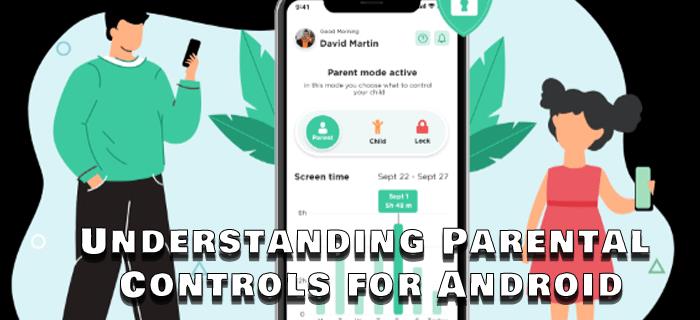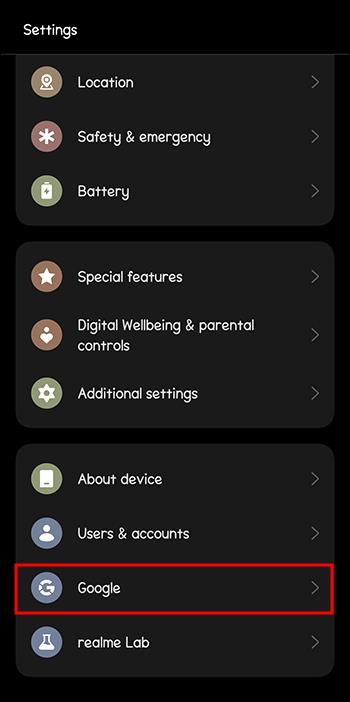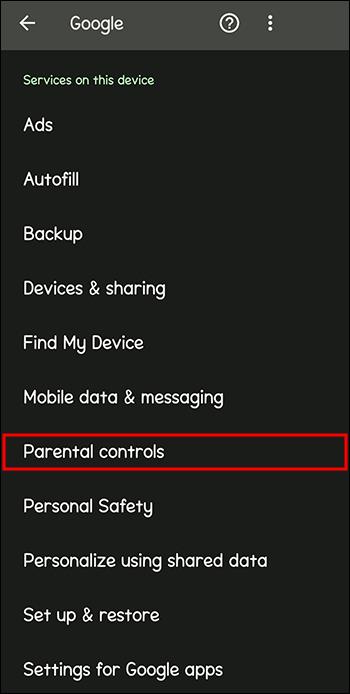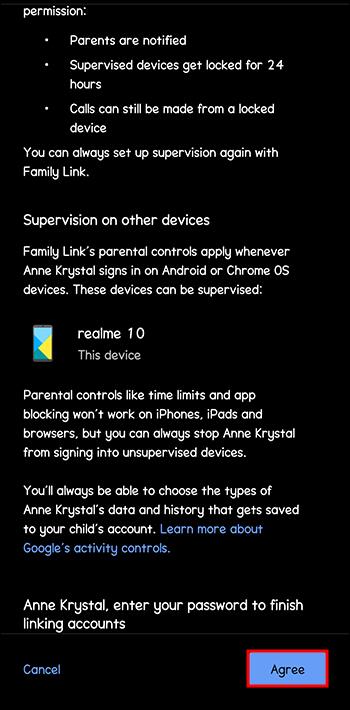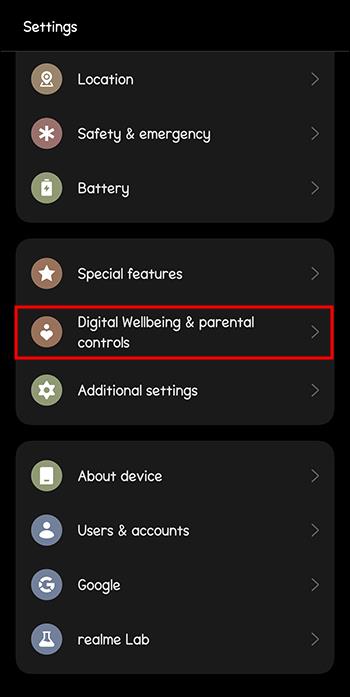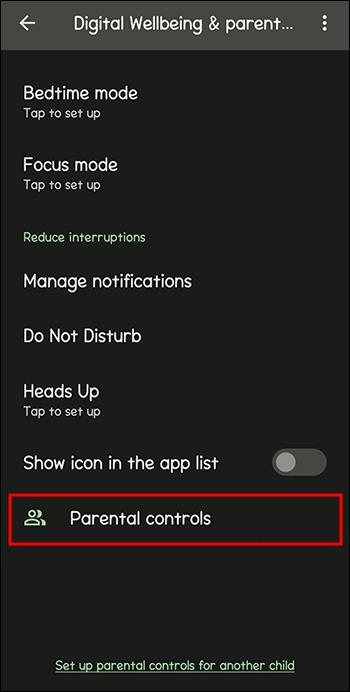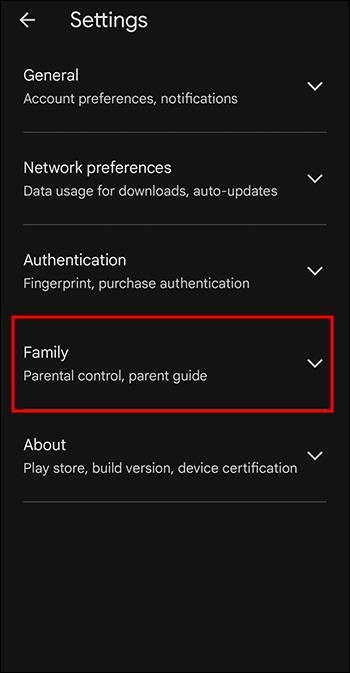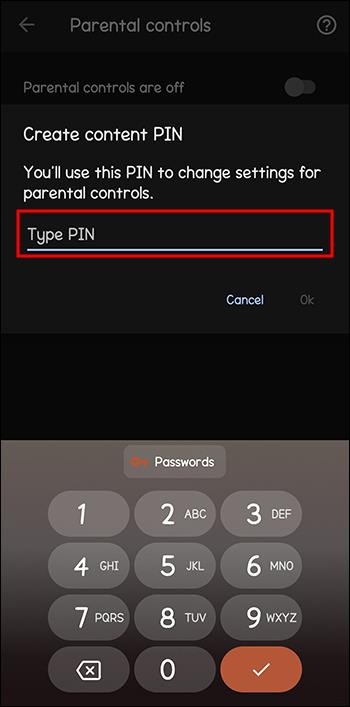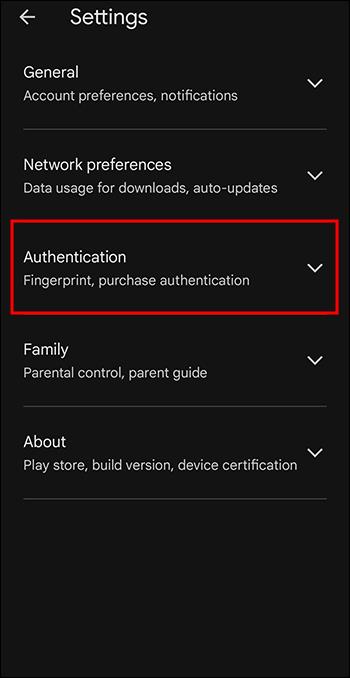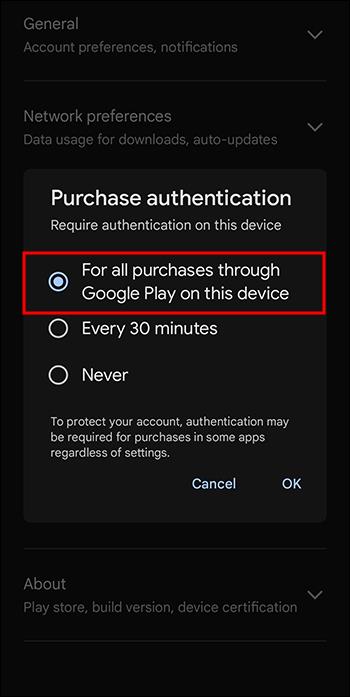Palielinoties tehnoloģiju izmantošanai izglītībā un ikdienas dzīvē, pieaug to bērnu skaits, kuri izmanto tālruņus, planšetdatorus vai personālos datorus. Līdz ar to arvien vairāk vecāku uztraucas un vēlas pasargāt savus bērnus no tehnoloģiju negatīvās ietekmes, sākot no spēļu atkarības un beidzot ar sociālo mediju iedarbību. Vecāku kontrole var palīdzēt vecākiem noteikt ierīces lietošanas robežas un regulēt bērna piekļuvi potenciāli nepiemērotam saturam.
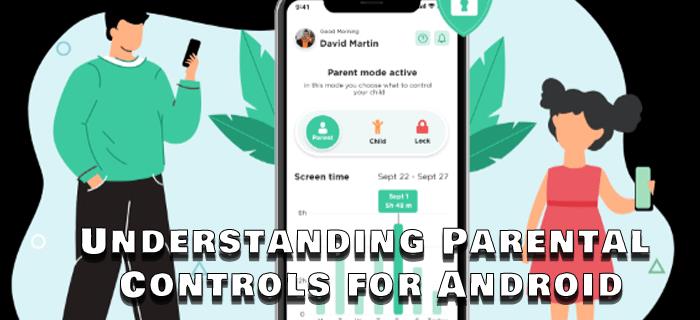
Lai gan jūs nevarat izspiest tehnoloģiju no savu bērnu dzīves, jūs varat pārliecināties, ka viņi tās izmanto pēc iespējas drošāk. Pirms vecāku kontroles iestatīšanas ierīcē ir svarīgi saprast, kas tās ir un kā tās darbojas.
Kas ir vecāku kontrole?
Vispirms apskatīsim vecāku kontroles pamatus un to darbību. Izstrādātāji iPhone un Android ierīcēs ir ieviesuši vecāku kontroli, lai labāk pārraudzītu bērna aktivitātes. Vecāku kontrole ietver iestatījumu grupu, kas ierobežo vai ierobežo saturu, kas ir pieejams jūsu bērnam. To iestatīšana ļaus filtrēt, ko bērns var darīt vai piekļūt ierīcē vai atsevišķās lietotnēs gan tiešsaistē, gan bezsaistē.
Šīs vadīklas ietver virkni funkciju, tostarp, bet ne tikai, ekrāna ilguma regulēšanu, piekļuves ierobežošanu neatbilstošam saturam, lietotņu lejupielāžu un pirkumu pārvaldību un ierīces lietojuma izsekošanu. Tie ir paredzēti, lai palīdzētu vecākiem vai aprūpētājiem izveidot drošāku tiešsaistes vidi. Varat pielāgot saturu bērna vecumam un brieduma līmenim un ieaudzināt atbildīgus digitālos ieradumus, vienlaikus nodrošinot līdzsvarotas un veselīgas attiecības ar tehnoloģijām.
Nākamajās sadaļās ir aprakstītas Android vecāku kontroles opcijas. Tomēr, ja vēlaties pārvaldīt vecāku kontroli lietojumprogrammai, piemēram, Snapchat , jums būs jāveic šajā lietojumprogrammā norādītās darbības.
Family Link
Family Link ir Android lietotne, un tā aizstāj vecās vecāku kontroles funkcijas. Tas ļauj iestatīt ierobežojumus vai bloķēt piekļuvi noteiktām vietnēm, lietotnēm vai funkcijām ierīcē. Tai var piekļūt, izmantojot ierīces iestatījumus, vai lejupielādēt kā lietotni. Lietotne ir bezmaksas, un to var atrast Play veikalā.
Apskatīsim Family Link funkcijas, lai labāk izprastu vecāku kontroles ietverto iespēju klāstu un veidus.
Ekrāna laiks
Family Link ļauj skatīt, cik daudz laika jūsu bērns ir pavadījis, izmantojot katru lietotni minūtēs. Varat skatīt šo informāciju par atsevišķām dienām vai lietotnēm. Lieliski ir tas, ka varat iestatīt ierobežojumus konkrētai lietotnes lietošanai vai visai ierīcei. Kad tie sasniegs laika ierobežojumu, ierīce vai lietotne tiks bloķēta. Kad viņu laiks beidzas šajā lietotnē, ir pieejama papildu iespēja piešķirt bērniem lietotnē pieejamo papildu ekrāna laiku.
Vēl viena noderīga funkcija ir visu ierīču vienlaicīga bloķēšana, ja jūsu bērniem ir nepieciešams pārtraukums.
Atrašanās vieta
Family Link atrašanās vietas funkcija var palīdzēt nomierināt vecākus, paziņojot viņiem par bērna atrašanās vietu. Pasaulē, kurā daudzas briesmas slēpjas aiz katra stūra, ir labāk, zinot, ka varat tās sasniegt un viegli atrast, ja rodas tāda vajadzība.
Lietotne parāda jūsu bērna atrašanās vietu pakalpojumā Family Link vai Google Maps. Jaunajā lietotnes versijā ir pieejams arī ģeogrāfiskais nožogojums, lai jūs varētu saņemt paziņojumus ikreiz, kad bērns ierodas iepriekš noteiktā vietā vai atstāj to.
Turklāt ir iespēja to izmantot kopā ar pakalpojumu Atrast manu tālruni, ja jūsu bērns ir pazaudējis vai nevietā ievietojis savu ierīci.
Gulēšanas laiks
Pārmērīga stimulācija var kavēt miegu un izpostīt gulētiešanas grafiku. Tas jo īpaši attiecas uz mobilajām ierīcēm, jo zilā gaisma tieši ietekmē melatonīna ražošanu. Bieži vien tas izraisa sliktu miega kvalitāti un ilgumu, kā rezultātā bērniem ir problēmas ar koncentrēšanos, mācīšanos un garastāvokļa regulēšanu.
Šī lietotnes opcija ļauj iestatīt precīzu ierīces dīkstāves laiku, automātiski bloķējot to, kad pienācis laiks gulēt.
Google pakalpojumi
Family Link sniedz jums iespēju kontrolēt bērna kontu un visas lietotnes, ko viņš izmanto savā ierīcē. Tas ietver viņu paroles maiņu vai atiestatīšanu un personas informācijas rediģēšanu. Varat arī piekļūt atsevišķām lietotnēm un pielāgot atļaujas.
Papildus konta iestatījumiem varat kontrolēt, kuras var lejupielādēt no Play veikala, bloķēt nepārprotamus rezultātus pārlūkā Chrome un bloķēt saturu, kuru nevēlaties, lai jūsu bērns redzētu pakalpojumā YouTube . Turklāt visām lietotnēm varat iestatīt dažādus apstiprināšanas līmeņus, vecuma ierobežojumus un pirkuma ierobežojumus. Visbeidzot, ja uzskatāt, ka bērnam nav nepieciešama piekļuve noteiktām lietotnēm, varat to pilnībā bloķēt.
Aparatūra
Ir svarīgi mācīt bērniem par privātumu un kopīgošanu tiešsaistē. Pat pieaugušam cilvēkam rūpīgi jāizvēlas, ko publicēt, kur un ar ko kopīgot attēlus vai videoklipus.
Tomēr, izmantojot Family Link, jums nav jāuztraucas, ja jūsu bērns publicēs vai kopīgos fotoattēlus sociālajos saziņas līdzekļos, izmantos kameru vai mikrofonu vairāku spēlētāju spēlēm vai veiks videozvanus ar svešiniekiem. Lietotne ļauj iestatīt atļaujas kameras lietošanai un fotoattēlu un videoklipu uzņemšanai un kopīgošanai. Varat arī ieslēgt vai izslēgt piekļuvi mikrofonam vai kamerai noteiktām lietotnēm.
Ģimenes grupa
Izveidojiet grupu ar visiem saviem ģimenes locekļiem, nosūtot ielūgumus, izmantojot Family Link. Šī ir ērta funkcija, jo citi pieaugušie var pārraudzīt, kā jūsu bērns izmanto savas ierīces.
Ņemiet vērā, ka visiem uzaicinātajiem ir jābūt Google kontam, lai pievienotos. Un jūs varat uzaicināt līdz pieciem dalībniekiem.
Kad izveidosit grupu, jūs tiksiet piešķirts par pārvaldnieku, kas ļaus jums kontrolēt bērna kontu un grupā kopīgoto saturu. Kā pārvaldnieks jūs varat arī piešķirt atļauju un piekļuvi citiem aprūpētājiem vai ģimenes locekļiem un koplietot administratora kontroli ar otru vecāku.
Uzraudzība, izmantojot Family Link operētājsistēmā Android
Izmantojot Family Link, varat pārraudzīt visu bērna ierīces saturu un tieši redzēt, kuras lietotnes, kad un cik ilgi ir izmantotas. Pamatojoties uz to, varat attiecīgi iestatīt vai pielāgot vecāku kontroli.
Sākumā ģimenes saites iestatīšana var šķist nedaudz mulsinoša. Tomēr, ja sekojat šiem norādījumiem un darbībām, procesam nevajadzētu šķist tik sarežģīti. Lai izvairītos no iestrēgšanas vai aicinājuma atkārtot iestatīšanu no paša sākuma kāda iepriekš neveikta darbības dēļ, izpildiet šīs norādes:
- Jūsu bērnam vispirms ir jāiestata savs personīgais Google konts. Ja to neizdarīsiet iepriekš, iestatīšanas laikā tiks parādīts aicinājums to izdarīt.
- Dzēsiet visus pārējos kontus, izņemot bērna Google kontu, no bērna tālruņa.
- Lai palaistu lietotni, ierīcē ir jābūt Android versijai 5+.
Family Link iestatīšana, izmantojot iestatījumus
Lielākajai daļai Android tālruņu ir Google Family Link iebūvēta funkcija, kas pieejama, izmantojot iestatījumus. Tāpēc sākotnējo iestatīšanas procesa posmu var pabeigt divos veidos — izmantojot iestatījumus un lietotni.
1. daļa Iestatījumu izmantošana – bērna tālrunī
- Atveriet sadaļu Iestatījumi un pieskarieties Google .
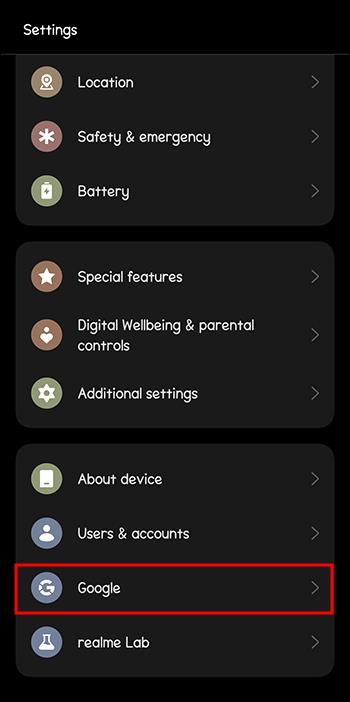
- Izvēlieties Vecāku kontrole un pieskarieties pogai Sākt .
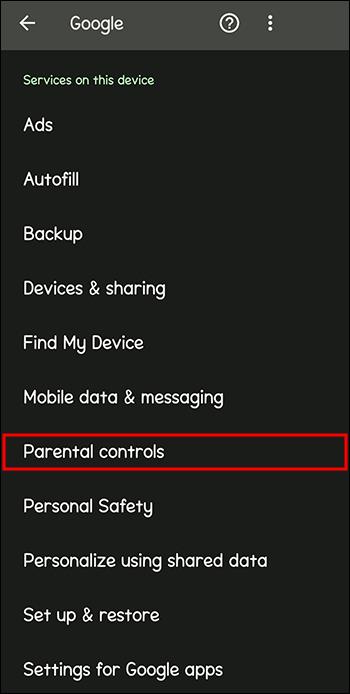
- Atlasiet vienu no opcijām sadaļā Bērns vai Pusaudzis un pieskarieties Tālāk .
- Reģistrējieties, izmantojot sava bērna Google kontu.
- Sarakstā atlasiet sava bērna kontu un ievadiet sava (vecāku) Google konta akreditācijas datus.
- Ritiniet līdz lapas Par uzraudzību beigām , ievadiet bērna Google konta paroli un pieskarieties vienumam Piekrītu .
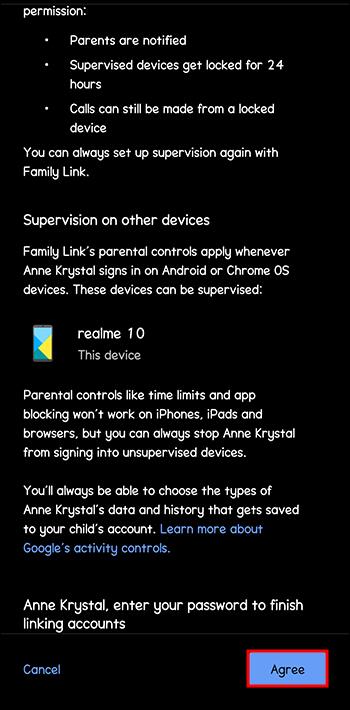
- Pieskarieties Atļaut lodziņā Atļaut uzraudzību un gaidiet, līdz konti tiks saistīti. Dažas lietotnes, filtrus un iestatījumus varat pārvaldīt šeit vai vēlāk pabeigt lietotnē Family Link vecāku tālrunī.
- Dodieties uz Tālāk , lai atļautu visas atļaujas.
2. daļa Iestatījumu izmantošana — vecāku tālrunī
- Dodieties uz Iestatījumi un pieskarieties Digitālā labklājība un vecāku kontrole .
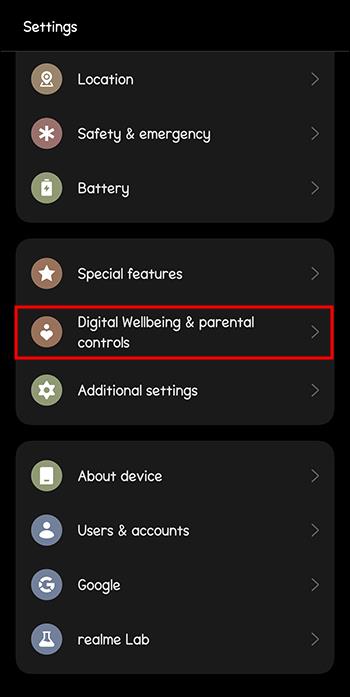
- Atlasiet Vecāku kontrole .
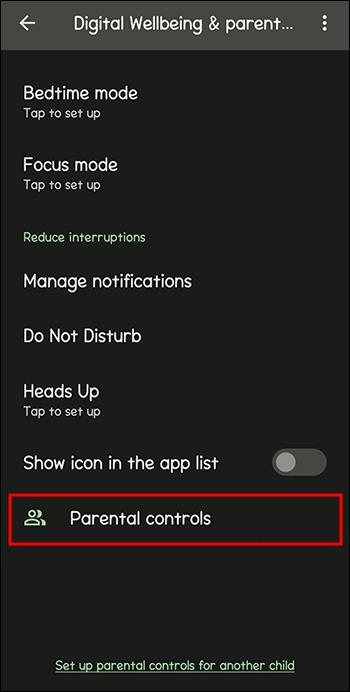
- Piesakieties, izmantojot sava Google konta akreditācijas datus.
Papildu pasākumu veikšana
Lielāko daļu vecāku kontroles nodrošina Family Link. Tomēr varat veikt papildu darbības, lai nodrošinātu, ka jūsu bērns ir drošībā un ievēro jūsu noteiktos ierobežojumus. Tas arī nekaitē, ja ir jāiestata papildu drošības pasākumi, lai nodrošinātu, ka viņi nevar tos apiet.
Play veikala vecuma ierobežojums
Neatkarīgi no tā, vai tās ir spēles, grāmatas, filmas vai TV programmas, varat izvēlēties savam vecumam atbilstošu saturu, kuram bērns var piekļūt, izmantojot Play veikalu. Izveidojot PIN, jūsu bērns nevarēs atrast veidu, kā apiet ierīcē iestatītos ierobežojumus. Varat to iestatīt, veicot tikai dažas darbības:
- Atveriet Google Play veikalu un augšējā labajā stūrī pieskarieties profila ikonai .
- Dodieties uz Iestatījumi un pēc tam uz Ģimene .
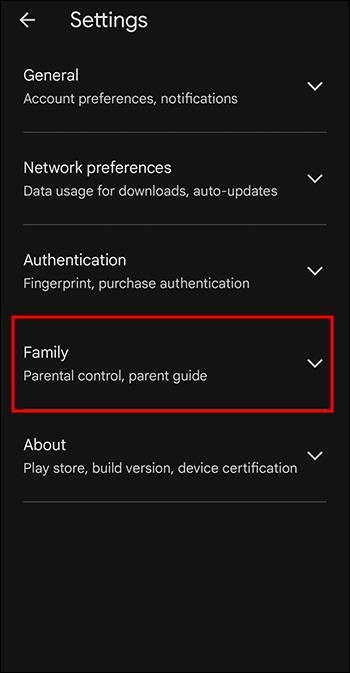
- Pieskarieties vienumam Vecāku kontrole un pārliecinieties, vai pārslēgšanas slēdzis ir ieslēgts .
- Izveidojiet PIN kodu, ko bērns nezina, lai neļautu viņam izslēgt vadīklas, un noklikšķiniet uz Labi .
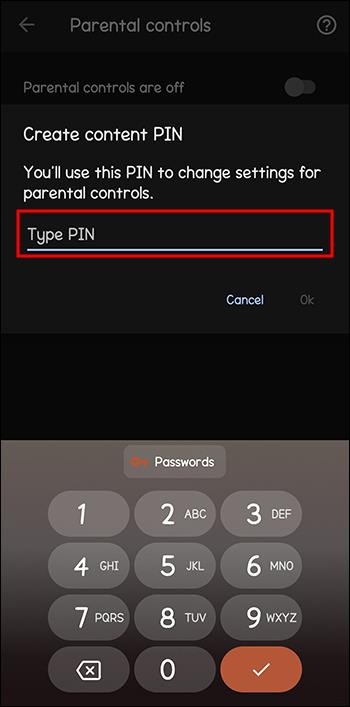
- Apstipriniet PIN.
- Sadaļā Iestatīt satura ierobežojumus atveriet visas apakškategorijas un filtrējiet satura veidu (Lietotnes un spēles, filmas, TV, grāmatas), iestatot piemērotības līmeni.
- Pieskarieties Saglabāt .
Play veikala pirkumi lietotnē
Ja jūsu bērnam ir piekļuve Play veikalam, jūs droši vien vēlaties, lai viņš nevarētu neko lejupielādēt bez atļaujas vai iegādāties neko, kad jūs to nemeklējat. Tas jo īpaši attiecas uz pirkumiem lietotnē. Tālāk ir norādīts, kā Android ierīcē izslēgt pirkumus lietotnē.
- Atveriet lietotni Play veikals .
- Pieskarieties profila ikonai augšējā labajā stūrī un pieskarieties Iestatījumi .
- Izvēlieties Autentifikācija , pēc tam pieskarieties Pieprasīt autentifikāciju pirkumiem .
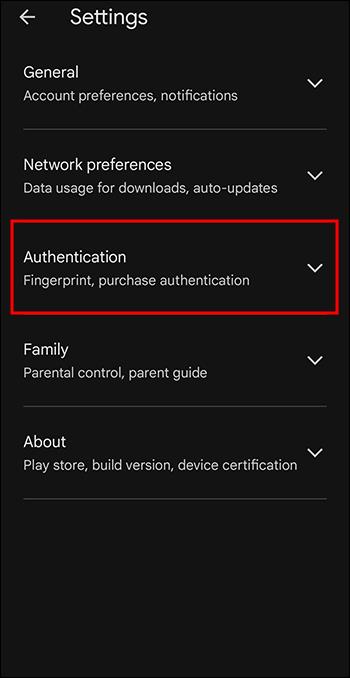
- Uznirstošajā logā Pirkuma autentifikācija atlasiet pirmo opciju Visiem pirkumiem .
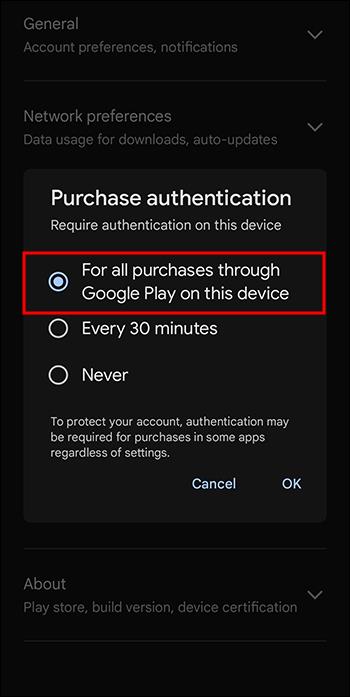
- Ievadiet sava Google konta paroli.
Ja kāds šajā ierīcē mēģinās veikt pirkumu pakalpojumā Google Play, viņam tiks piedāvāts ievadīt lietotājvārdu un paroli.
FAQ
Vai Family Link var bloķēt visu maniem bērniem nepiemērotu saturu?
Diemžēl tā nav, taču noteiktām lietotnēm ir dažas bloķēšanas funkcijas. Piemēram, Google Chrome iestatījumi ļauj bloķēt piekļuvi noteiktām vietnēm. Varat bloķēt YouTube saturu, kuru nevēlaties redzēt bērnam, iestatot vecuma ierobežojumu.
Vai bērnu uzraudzītajām ierīcēm var pievienot vairākus Google kontus?
Tas nav ieteicams. Izmantojot vairākus kontus, bērni var pārslēgties uz citiem kontiem, kuriem nav tādu pašu ierobežojumu. Google iesaka saglabāt vienu kontu katrai ierīcei, lai pārliecinātos, ka lietotne darbojas pareizi. Tomēr varat pievienot Google Workspace ierīcei izglītības kontam.
Kad bērns var iegūt bez uzraudzības Google kontu?
Teorētiski bērniem vecumā no 13 gadiem var būt bez uzraudzības konts. Tomēr tas var atšķirties atkarībā no dzīvesvietas valsts. Pirms bērna 13 gadu vecuma sasniegšanas vecāki saņems paziņojumu ar jautājumu, vai viņi vēlas turpināt darbu bez uzraudzības.
Vai Android ierīcēm ir pieejamas citas vecāku kontroles iespējas?
Jā tur ir. Play veikalā ir pieejamas daudzas dažādas lietotnes, kas nodrošina daudzas vecāku kontroles iespējas, piemēram, AppLock vai FamiSafe .
Vai bērns var orientēties vecāku kontrolē?
Lielākā daļa mūsdienu bērnu un pusaudžu ir vēl zinošāki par tehnoloģijām nekā viņu vecāki. Līdz ar to daudzi ir atraduši veidu, kā savā ierīcē apiet vecāku kontroli.
Ar lielu spēku nāk liela atbildība
Family Link un līdzīgas lietotnes sniedz vecākiem mieru attiecībā uz to, ko viņu bērni dara savās ierīcēs. Neatkarīgi no tā, vai vēlaties piešķirt bērnam lielāku autonomiju vai noteikt stingrākus noteikumus, izprotot vecāku kontroli, varat iestatīt ierīci sev un savai ģimenei vispiemērotākajā veidā.
Vai jau esat izmēģinājis Family Link? Kura no šīm funkcijām jums bija visērtākā un kāpēc? Paziņojiet mums komentāru sadaļā.